jQuery는 title_jquery에 입력 효과를 사용하여 초점 이미지 코드를 구현합니다.
이 기사의 예에서는 제목에 입력 효과가 있는 포커스 이미지를 구현하는 jQuery 코드를 설명합니다. 참고하실 수 있도록 모든 사람과 공유하세요. 자세한 내용은 다음과 같습니다.
제목의 타이핑 형태를 점진적으로 표시해 주는 기능이 있는 jQuery 타이틀을 기반으로 타이핑 효과를 적용한 포커스 이미지를 공유하고자 합니다. 이 포커스 맵은 IE8, 360, FireFox, Chrome, Safari, Opera, Maxthon, Sogou 및 Window of the World와 같은 브라우저에 적합합니다.
런닝 효과 스크린샷은 다음과 같습니다.
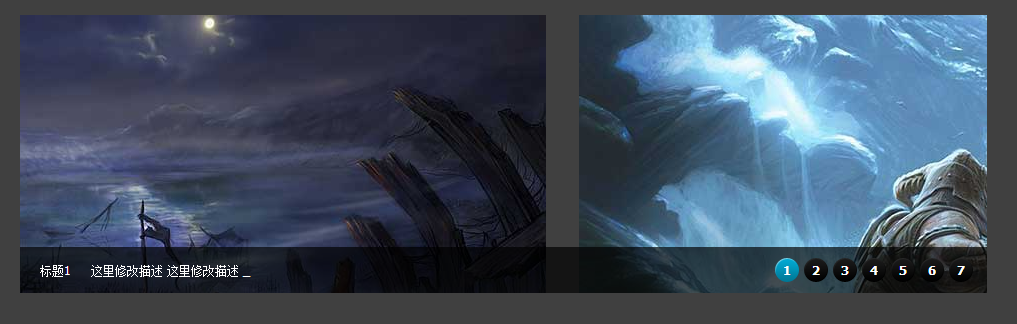
온라인 데모 주소는 다음과 같습니다.
http://demo.jb51.net/js/2015/jquery-title-print-style-flash-codes/
전체 예제 코드를 보려면 여기를 클릭하세요이 사이트에서 다운로드하세요.
html 코드는 다음과 같습니다.
<!-- 代码 开始 -->
<div id="header">
<div class="wrap">
<div id="slide-holder">
<div id="slide-runner">
<a href="#" target="_blank">
<img id="slide-img-1" src="images/a1.jpg" class="slide" alt="" /></a> <a href="#"
target="_blank">
<img id="slide-img-2" src="images/a2.jpg" class="slide" alt="" /></a> <a href="#"
target="_blank">
<img id="slide-img-3" src="images/a3.jpg" class="slide" alt="" /></a>
<a href="#" target="_blank">
<img id="slide-img-4" src="images/a4.jpg" class="slide" alt="" /></a> <a href="#"
target="_blank">
<img id="slide-img-5" src="images/a5.jpg" class="slide" alt="" /></a> <a href="#"
target="_blank">
<img id="slide-img-6" src="images/a6.jpg" class="slide" alt="" /></a>
<a href="#" target="_blank">
<img id="slide-img-7" src="images/a4.jpg" class="slide" alt="" /></a>
<div id="slide-controls">
<p id="slide-client" class="text">
<strong></strong><span></span>
</p>
<p id="slide-desc" class="text">
</p>
<p id="slide-nav">
</p>
</div>
</div>
</div>
js 코드는 다음과 같습니다.
if (!window.slider) {
var slider = {};
}
slider.data = [
{
"id": "slide-img-1", // 与slide-runner中的img标签id对应
"client": "标题1",
"desc": "这里修改描述 这里修改描述 这里修改描述" //这里修改描述
},
{
"id": "slide-img-2",
"client": "标题2",
"desc": "add your description here"
},
{
"id": "slide-img-3",
"client": "标题3",
"desc": "add your description here"
},
{
"id": "slide-img-4",
"client": "标题4",
"desc": "add your description here"
},
{
"id": "slide-img-5",
"client": "标题5",
"desc": "add your description here"
},
{
"id": "slide-img-6",
"client": "标题6",
"desc": "add your description here"
},
{
"id": "slide-img-7",
"client": "标题7",
"desc": "add your description here"
}
];
이 기사가 jQuery 프로그래밍에 종사하는 모든 사람에게 도움이 되기를 바랍니다.

핫 AI 도구

Undresser.AI Undress
사실적인 누드 사진을 만들기 위한 AI 기반 앱

AI Clothes Remover
사진에서 옷을 제거하는 온라인 AI 도구입니다.

Undress AI Tool
무료로 이미지를 벗다

Clothoff.io
AI 옷 제거제

AI Hentai Generator
AI Hentai를 무료로 생성하십시오.

인기 기사

뜨거운 도구

메모장++7.3.1
사용하기 쉬운 무료 코드 편집기

SublimeText3 중국어 버전
중국어 버전, 사용하기 매우 쉽습니다.

스튜디오 13.0.1 보내기
강력한 PHP 통합 개발 환경

드림위버 CS6
시각적 웹 개발 도구

SublimeText3 Mac 버전
신 수준의 코드 편집 소프트웨어(SublimeText3)

뜨거운 주제
 7316
7316
 9
9
 1625
1625
 14
14
 1349
1349
 46
46
 1261
1261
 25
25
 1208
1208
 29
29
 jQuery 참조 방법에 대한 자세한 설명: 빠른 시작 가이드
Feb 27, 2024 pm 06:45 PM
jQuery 참조 방법에 대한 자세한 설명: 빠른 시작 가이드
Feb 27, 2024 pm 06:45 PM
jQuery 참조 방법에 대한 자세한 설명: 빠른 시작 가이드 jQuery는 웹 사이트 개발에 널리 사용되는 JavaScript 라이브러리로, JavaScript 프로그래밍을 단순화하고 개발자에게 풍부한 기능을 제공합니다. 이 기사에서는 jQuery의 참조 방법을 자세히 소개하고 독자가 빠르게 시작할 수 있도록 구체적인 코드 예제를 제공합니다. jQuery 소개 먼저 HTML 파일에 jQuery 라이브러리를 도입해야 합니다. CDN 링크를 통해 소개하거나 다운로드할 수 있습니다.
 jQuery에서 PUT 요청 방법을 사용하는 방법은 무엇입니까?
Feb 28, 2024 pm 03:12 PM
jQuery에서 PUT 요청 방법을 사용하는 방법은 무엇입니까?
Feb 28, 2024 pm 03:12 PM
jQuery에서 PUT 요청 방법을 사용하는 방법은 무엇입니까? jQuery에서 PUT 요청을 보내는 방법은 다른 유형의 요청을 보내는 것과 유사하지만 몇 가지 세부 사항과 매개 변수 설정에 주의해야 합니다. PUT 요청은 일반적으로 데이터베이스의 데이터 업데이트 또는 서버의 파일 업데이트와 같은 리소스를 업데이트하는 데 사용됩니다. 다음은 jQuery에서 PUT 요청 메소드를 사용하는 구체적인 코드 예제입니다. 먼저 jQuery 라이브러리 파일을 포함했는지 확인한 다음 $.ajax({u를 통해 PUT 요청을 보낼 수 있습니다.
 jQuery를 사용하여 요소의 높이 속성을 제거하는 방법은 무엇입니까?
Feb 28, 2024 am 08:39 AM
jQuery를 사용하여 요소의 높이 속성을 제거하는 방법은 무엇입니까?
Feb 28, 2024 am 08:39 AM
jQuery를 사용하여 요소의 높이 속성을 제거하는 방법은 무엇입니까? 프런트엔드 개발에서는 요소의 높이 속성을 조작해야 하는 경우가 종종 있습니다. 때로는 요소의 높이를 동적으로 변경해야 할 수도 있고 요소의 높이 속성을 제거해야 하는 경우도 있습니다. 이 기사에서는 jQuery를 사용하여 요소의 높이 속성을 제거하는 방법을 소개하고 구체적인 코드 예제를 제공합니다. jQuery를 사용하여 높이 속성을 연산하기 전에 먼저 CSS의 높이 속성을 이해해야 합니다. height 속성은 요소의 높이를 설정하는 데 사용됩니다.
 jQuery 팁: 페이지에 있는 모든 태그의 텍스트를 빠르게 수정하세요.
Feb 28, 2024 pm 09:06 PM
jQuery 팁: 페이지에 있는 모든 태그의 텍스트를 빠르게 수정하세요.
Feb 28, 2024 pm 09:06 PM
제목: jQuery 팁: 페이지에 있는 모든 태그의 텍스트를 빠르게 수정하세요. 웹 개발에서는 페이지의 요소를 수정하고 조작해야 하는 경우가 많습니다. jQuery를 사용할 때 페이지에 있는 모든 태그의 텍스트 내용을 한 번에 수정해야 하는 경우가 있는데, 이는 시간과 에너지를 절약할 수 있습니다. 다음은 jQuery를 사용하여 페이지의 모든 태그 텍스트를 빠르게 수정하는 방법을 소개하고 구체적인 코드 예제를 제공합니다. 먼저 jQuery 라이브러리 파일을 도입하고 다음 코드가 페이지에 도입되었는지 확인해야 합니다. <
 jQuery를 사용하여 모든 태그의 텍스트 내용 수정
Feb 28, 2024 pm 05:42 PM
jQuery를 사용하여 모든 태그의 텍스트 내용 수정
Feb 28, 2024 pm 05:42 PM
제목: jQuery를 사용하여 모든 태그의 텍스트 내용을 수정합니다. jQuery는 DOM 작업을 처리하는 데 널리 사용되는 인기 있는 JavaScript 라이브러리입니다. 웹 개발을 하다 보면 페이지에 있는 링크 태그(태그)의 텍스트 내용을 수정해야 하는 경우가 종종 있습니다. 이 기사에서는 jQuery를 사용하여 이 목표를 달성하는 방법을 설명하고 구체적인 코드 예제를 제공합니다. 먼저 페이지에 jQuery 라이브러리를 도입해야 합니다. HTML 파일에 다음 코드를 추가합니다.
 PPT 파일 제목이 삭제되지 않는 문제 해결 방법
Mar 26, 2024 pm 03:21 PM
PPT 파일 제목이 삭제되지 않는 문제 해결 방법
Mar 26, 2024 pm 03:21 PM
1. 텍스트 삭제 텍스트를 마우스 왼쪽 버튼으로 클릭하면 텍스트 주위에 깔끔하게 배열된 흰색 사각형이 여러 개 나타나며, 이는 [텍스트/도형/그래픽]이 선택되었음을 의미합니다. 일단 선택한 텍스트는 키보드의 [Delete] 키를 누르기만 하면 쉽게 삭제할 수 있습니다. 2. 중국어 텍스트나 도형을 선택할 수 없습니다. [텍스트/도형/그래프]를 마우스 왼쪽 버튼으로 클릭하면 1단계의 [선택된 상태]가 나타나지 않습니다. 이러한 문제가 발생하는 데에는 여러 가지 이유가 있습니다. 예를 들어, 화면의 [보기] 메뉴를 클릭하고, [마스터 보기]에서 [슬라이드 마스터]를 찾으세요. 3. 마스터 뷰에서 왼쪽 탐색 페이지를 클릭하고 삭제하려는 [텍스트/도형/그래픽]을 찾은 후 마우스 왼쪽 버튼을 클릭한 후 키보드의 [삭제]를 눌러 삭제합니다.
 jQuery에서 eq의 역할 및 적용 시나리오 이해
Feb 28, 2024 pm 01:15 PM
jQuery에서 eq의 역할 및 적용 시나리오 이해
Feb 28, 2024 pm 01:15 PM
jQuery는 웹 페이지에서 DOM 조작 및 이벤트 처리를 처리하는 데 널리 사용되는 인기 있는 JavaScript 라이브러리입니다. jQuery에서 eq() 메서드는 지정된 인덱스 위치에서 요소를 선택하는 데 사용됩니다. 구체적인 사용 및 적용 시나리오는 다음과 같습니다. jQuery에서 eq() 메서드는 지정된 인덱스 위치에 있는 요소를 선택합니다. 인덱스 위치는 0부터 계산되기 시작합니다. 즉, 첫 번째 요소의 인덱스는 0이고 두 번째 요소의 인덱스는 1입니다. eq() 메소드의 구문은 다음과 같습니다: $("s
 jQuery 요소에 특정 속성이 있는지 어떻게 알 수 있나요?
Feb 29, 2024 am 09:03 AM
jQuery 요소에 특정 속성이 있는지 어떻게 알 수 있나요?
Feb 29, 2024 am 09:03 AM
jQuery 요소에 특정 속성이 있는지 어떻게 알 수 있나요? jQuery를 사용하여 DOM 요소를 조작할 때 요소에 특정 속성이 있는지 확인해야 하는 상황이 자주 발생합니다. 이 경우 jQuery에서 제공하는 메소드를 사용하여 이 기능을 쉽게 구현할 수 있습니다. 다음은 jQuery 요소에 특정 속성이 있는지 확인하기 위해 일반적으로 사용되는 두 가지 방법을 특정 코드 예제와 함께 소개합니다. 방법 1: attr() 메서드와 typeof 연산자를 // 사용하여 요소에 특정 속성이 있는지 확인




